怎么调整电脑Adobe Premiere CC 2019软件内缓存文件夹的位置
当我们在使用电脑中的Adobe Premiere CC 2019软件的时候,如果想要调整其中的缓存文件夹位置的话,应如何操作呢?接下来就由小编来告诉大家。
具体如下:
1. 第一步,打开电脑并在桌面找到Adobe Premiere CC 2019图标,双击打开。

2. 第二步,等待软件加载完成。

3. 第三步,进入软件主页后,点击上方菜单栏中的编辑选项。
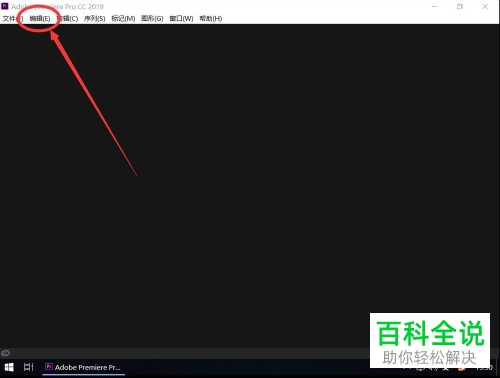
4. 第四步,在下方弹出的菜单中,找到首选项按钮,并点击打开。
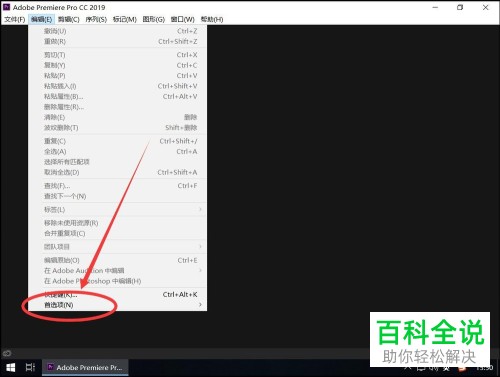
5. 第五步,点击次级菜单中的媒体缓存选项。
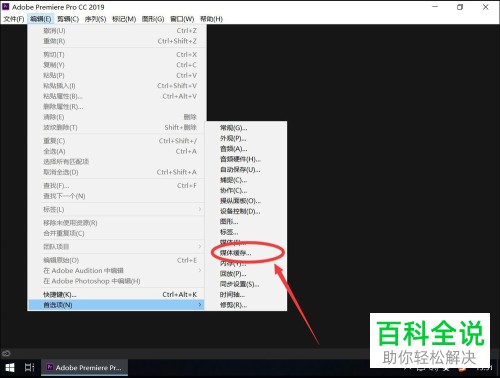
6. 第六步,在打开的首选项窗口内,找到媒体缓存文件功能,可以看到下方的位置默认为C盘。
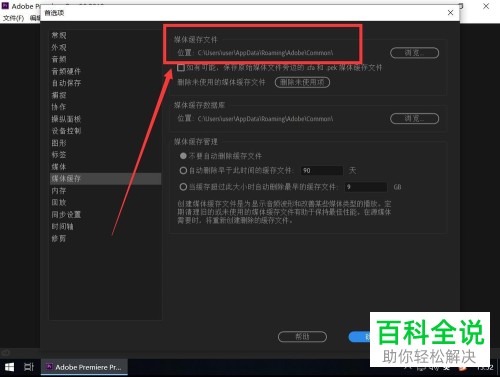
7. 第七步,点击路径右侧的浏览按钮。
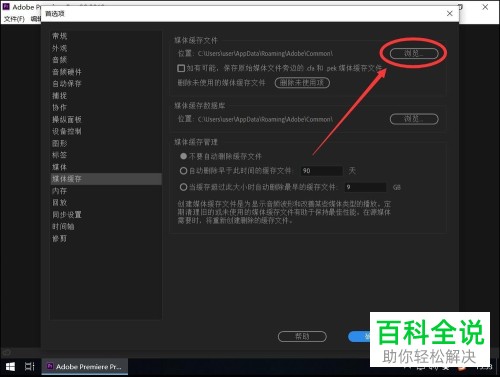
8. 第八步,调出文件夹选择窗口后,在其中找到并点击要设置为缓存文件夹的文件夹。

9. 第九步,选中后点击下方的选择文件夹按钮。
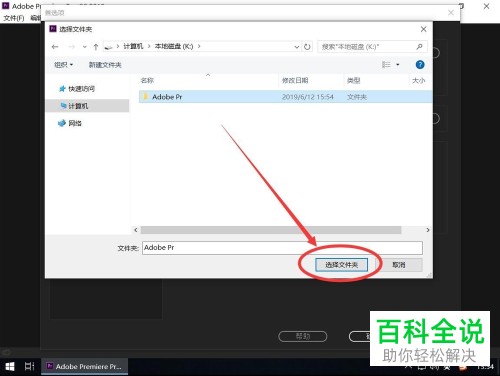
10. 第十步,回到首选项窗口,就可以看到保存路径成功修改了。
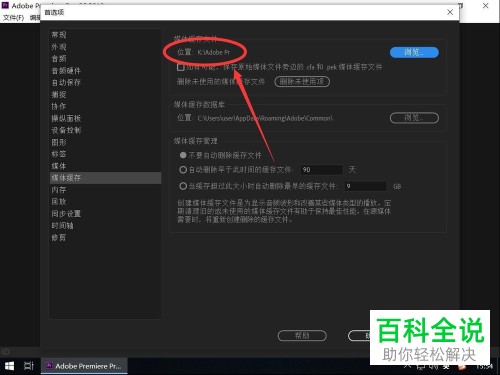
11.第十一步,点击下方缓存媒体数据库右侧的浏览按钮。
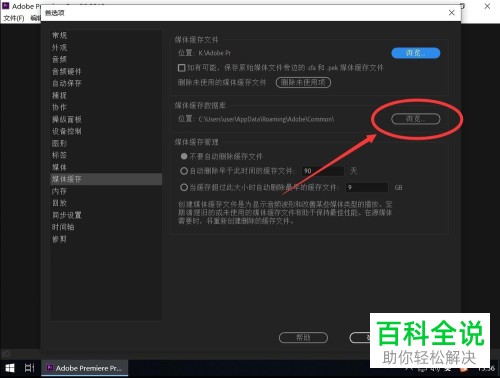
12. 第十二步,同样的方法,在弹出的窗口中找到自己想要的文件夹。
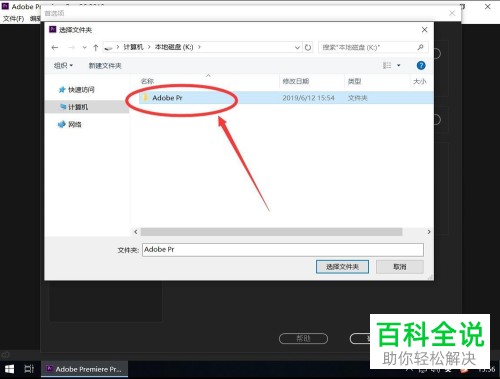
13.第十三步,点击选中文件夹后,再点击下方的选择文件夹按钮。

14. 第十四步,返回设置页面,会弹出一个提示,是否将现在的缓存媒体数据库移动至新的位置,点击移动就可以进行迁移,如果不需要的话,就点击删除按钮。

15.第十五步,如下图,两个缓存位置都修改完成了。

16. 第十六步,点击窗口下方的确定按钮,将设置窗口关闭即可。

以上就是小编为大家带来的修改电脑Adobe Premiere CC 2019软件内的数据缓存存放文件夹的方法。
赞 (0)

